En este tutorial aprenderás cómo editar y personalizar eficazmente la imagen del banner en Shopify. El banner juega un papel central en el diseño de tu tienda online, ya que no solo establece acentos visuales, sino que también presenta información importante. A continuación, te guiaré paso a paso a través de las diversas funciones que Shopify te ofrece para personalizar el banner según tus deseos.
Aspectos clave
- Ajuste de la altura y el tamaño de la imagen del banner.
- Posicionamiento de contenido en escritorios y dispositivos móviles.
- Esquemas de color e inversión de colores.
- Diseño responsive para diferentes dispositivos.
- Posibilidad de eliminar secciones y guardar cambios.
Instrucciones paso a paso
Personalización del banner
En primer lugar, nos enfocaremos en las personalizaciones básicas del banner. Cuando estés en el área de administración de Shopify, encontrarás varias opciones para editar tu banner. Desplázate hacia abajo para ver las personalizaciones específicas de altura y tamaño de la imagen del banner.
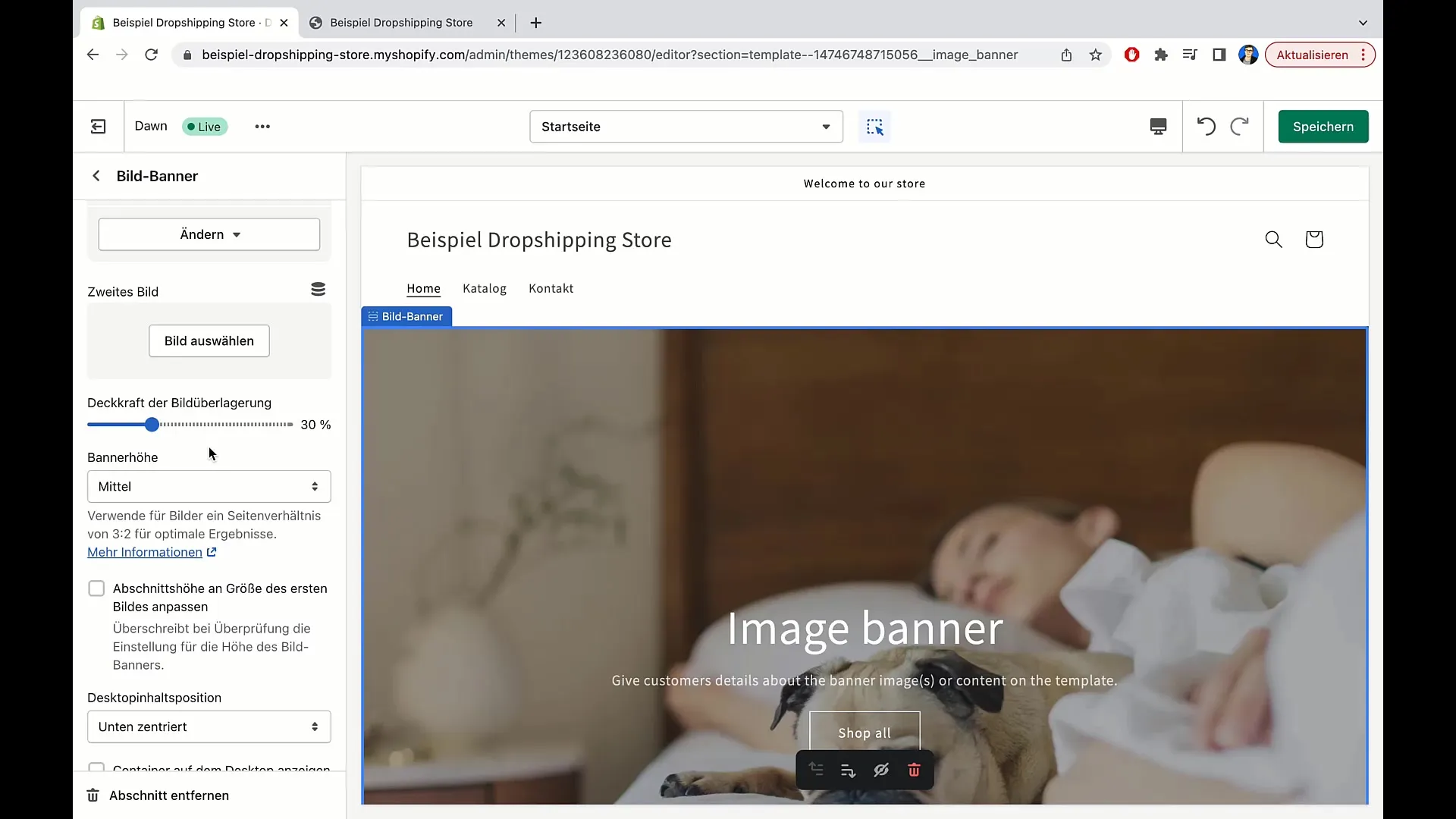
Ajuste de la altura del banner
Puedes ajustar la altura de tu banner seleccionando la opción correspondiente. Al hacer clic en la altura predefinida, tendrás diferentes opciones para elegir la que mejor se adapte a tu tienda. Selecciona una altura intermedia para lograr una representación equilibrada.
Personalización de imágenes
Un paso crucial es ajustar el tamaño de la primera imagen en el área del banner. Al hacer clic en la opción de altura de la sección, la imagen se ajustará automáticamente a las futuras imágenes que desees utilizar. Esta dinámica garantiza que se mantenga la integridad visual de tu banner.
Configuración de posición de contenido en escritorio
En el siguiente paso, se configura la posición del contenido en escritorios. Tienes la opción de mostrar el texto y las imágenes a la izquierda, derecha o centrados. Una posición centrada suele ser la más atractiva, pero puedes elegir la alineación según tu gusto.
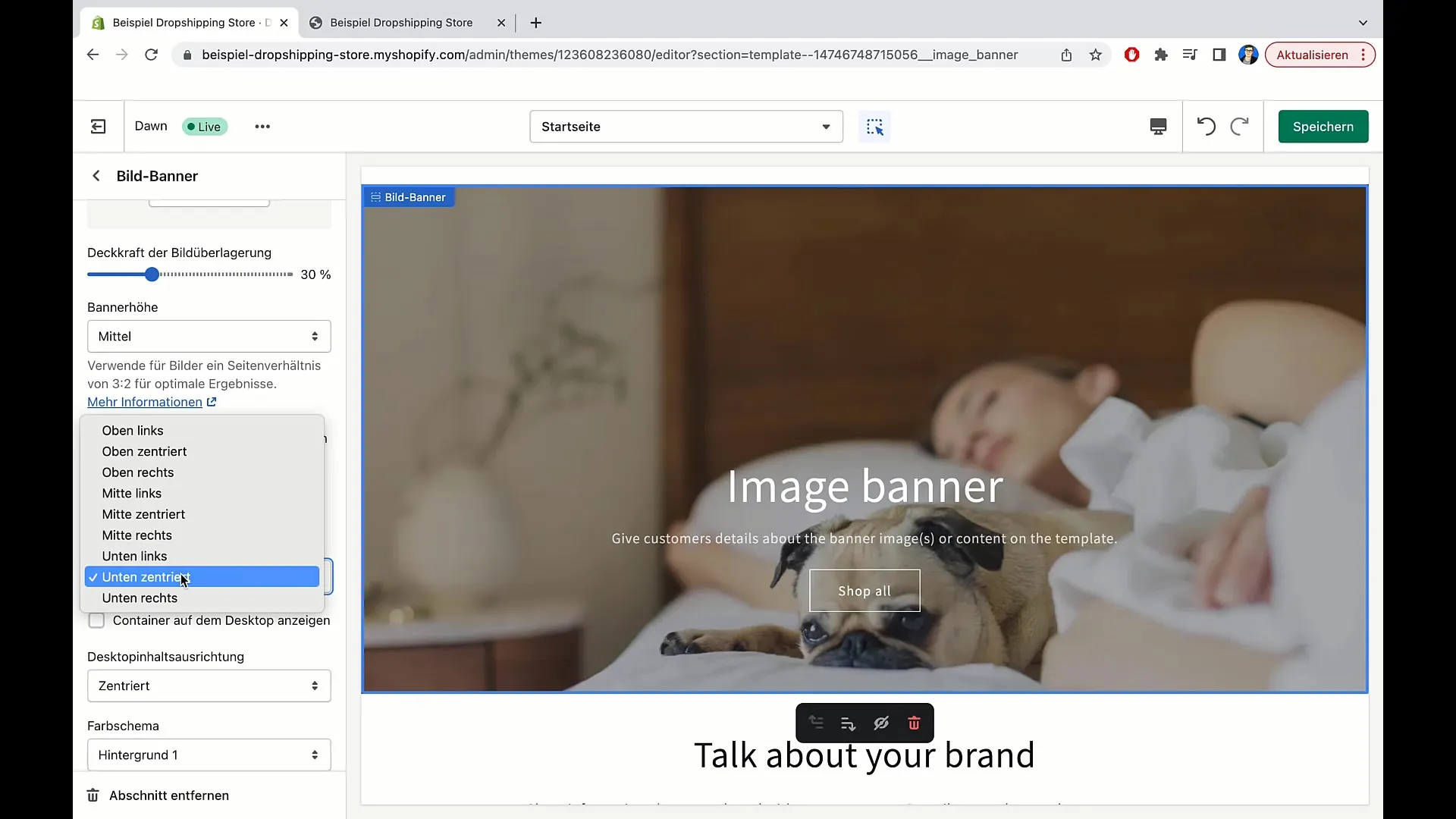
Mostrar contenedor en escritorio
Además, existe la opción de mostrar un contenedor en el escritorio. El elemento contenedor asegura que el texto y las imágenes se destaquen mejor. Puedes decidir si deseas activar esta función para crear un borde claro alrededor del contenido.
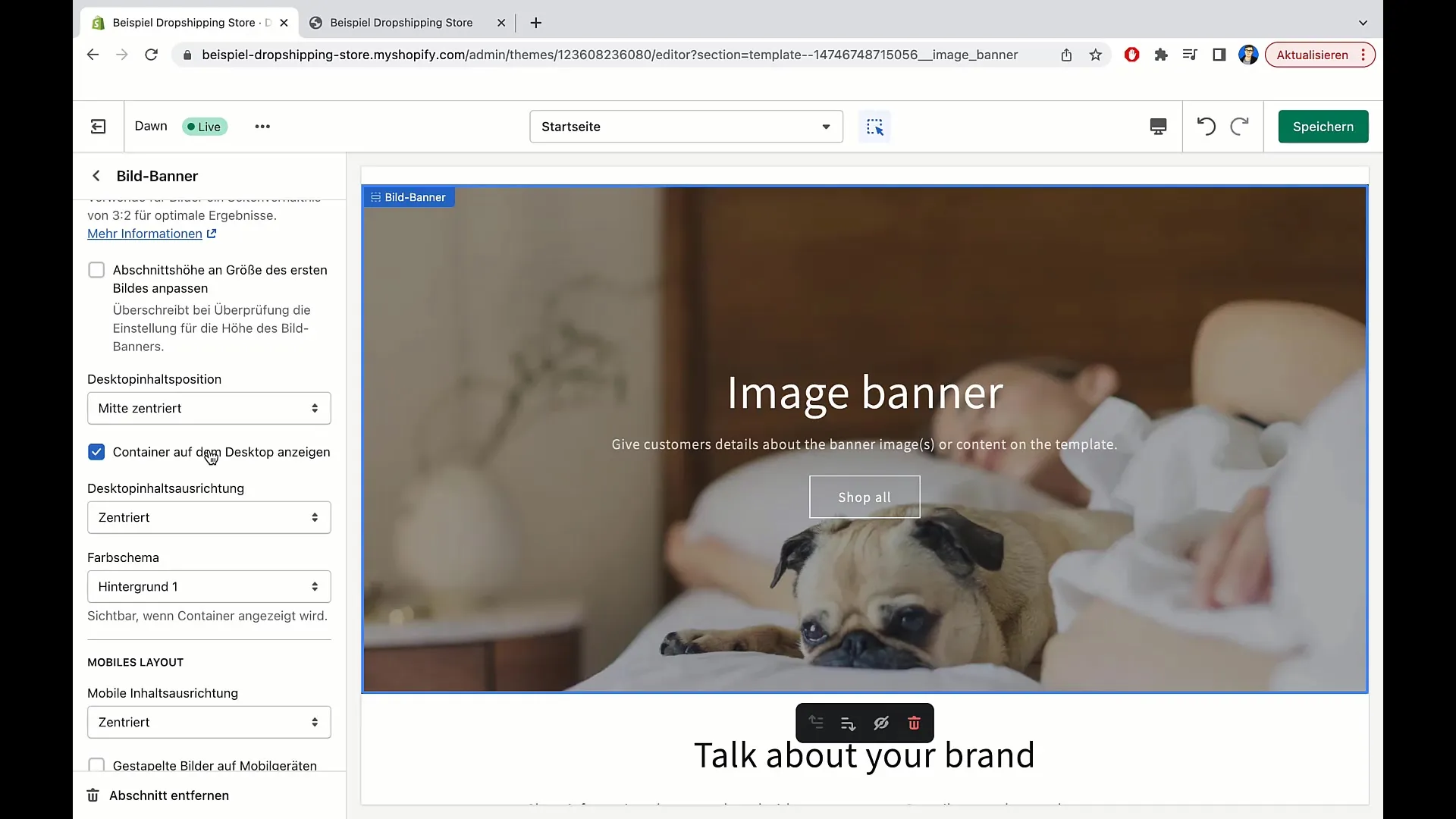
Diseño de color
Los colores son fundamentales para la apariencia de tu banner. En la sección Esquema de color, tienes la posibilidad de elegir entre diferentes colores de acento y fondos. Experimenta con las opciones para encontrar un tono que se ajuste bien a tu tienda.
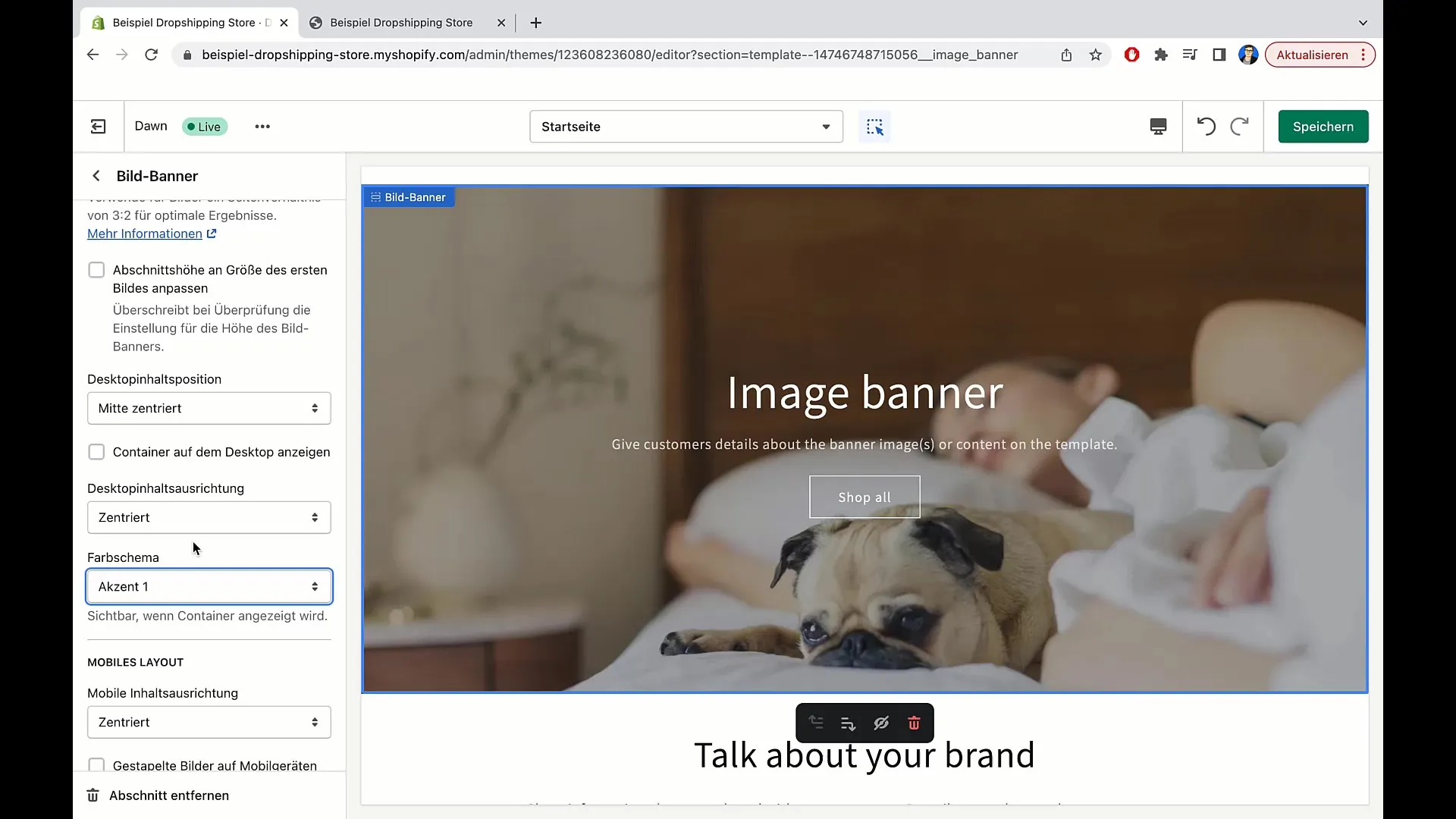
Diseño móvil
Dado que muchos usuarios accederán a tu tienda con dispositivos móviles, la personalización del diseño móvil es igualmente importante. Aquí puedes decidir cómo se mostrará el contenido en smartphones, ya sea a la izquierda, derecha o centrado. Selecciona las opciones y visualiza la previsualización.
Verificar diseño responsivo
Ahora verifica el diseño responsive de tu banner. Haz clic repetidamente entre la vista de escritorio y móvil para asegurarte de que tu banner se vea bien en todos los dispositivos. Shopify garantiza que tu diseño sea responsive, es decir, adaptado a diferentes tamaños de pantalla.
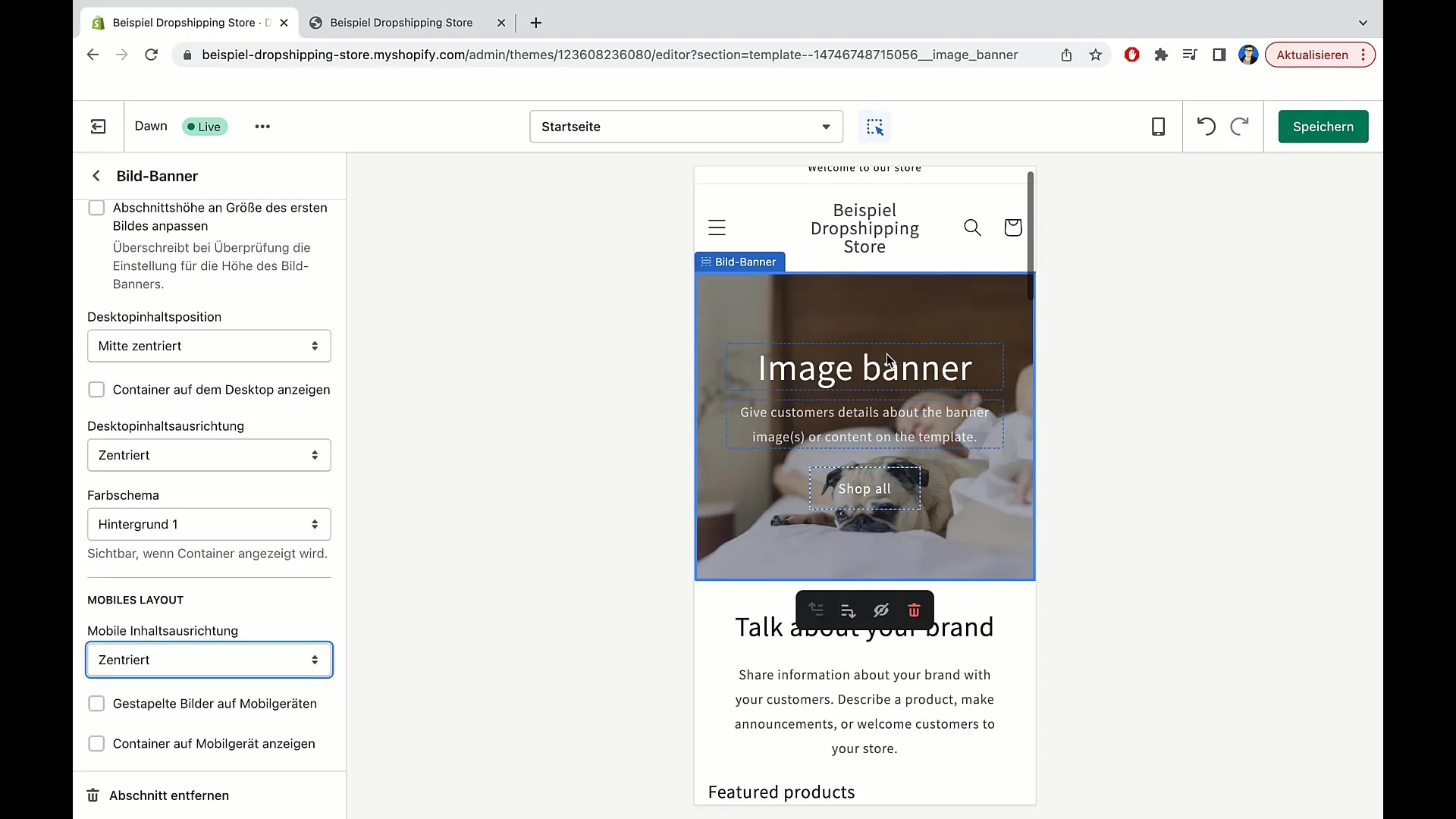
Imágenes en dispositivos móviles
También puedes añadir varias imágenes para dispositivos móviles. Si deseas que el banner muestre diferentes imágenes en dispositivos móviles, añádelas según corresponda. Aquí también, el contenedor garantiza una presentación atractiva del texto.
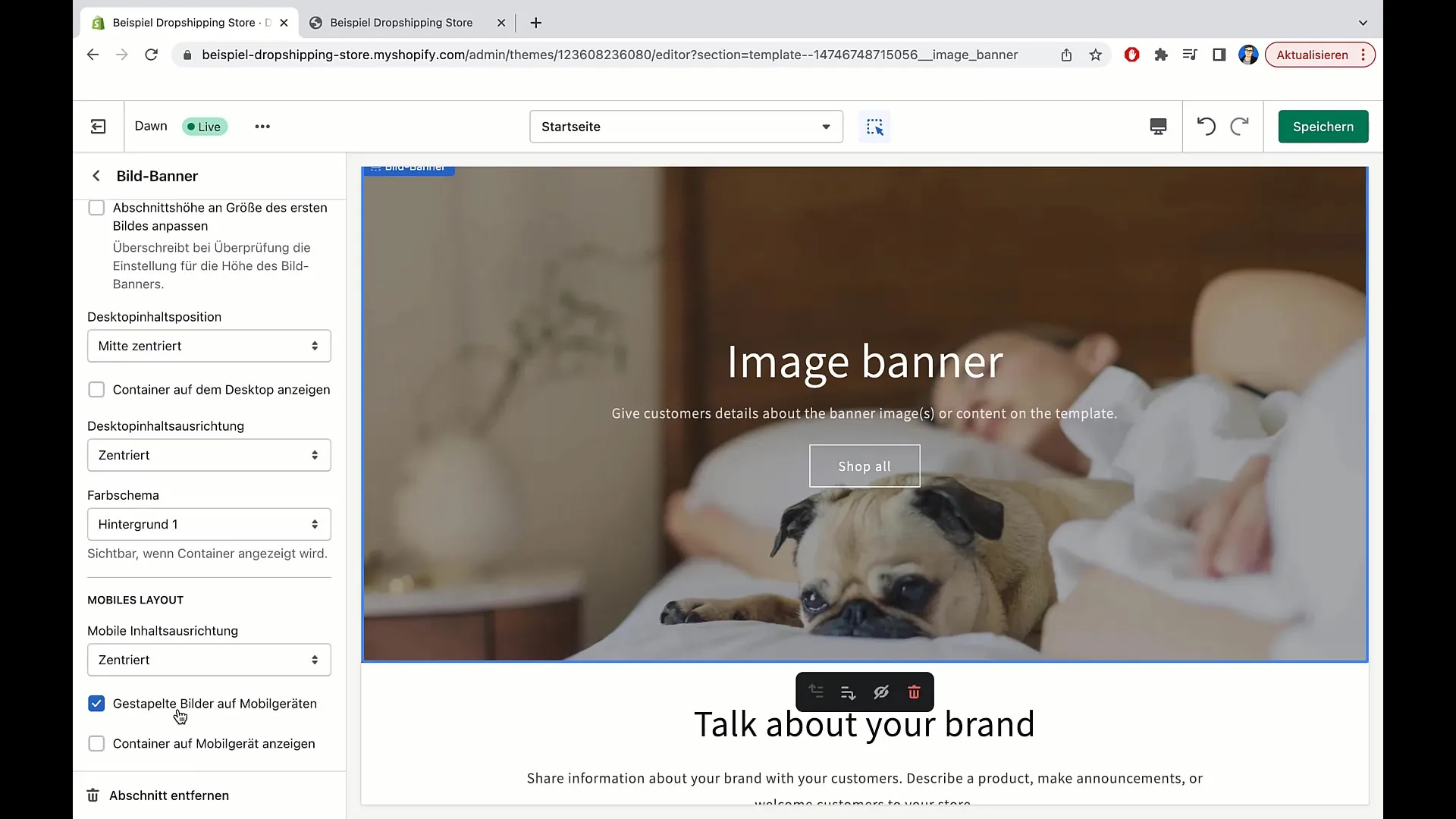
Guardar cambios
Una vez hayas terminado de hacer ajustes, es importante guardar todos los cambios. Busca el botón "Guardar" en la esquina superior derecha y haz clic en él. De esta manera aseguras todos los cambios realizados en tu tienda Shopify.
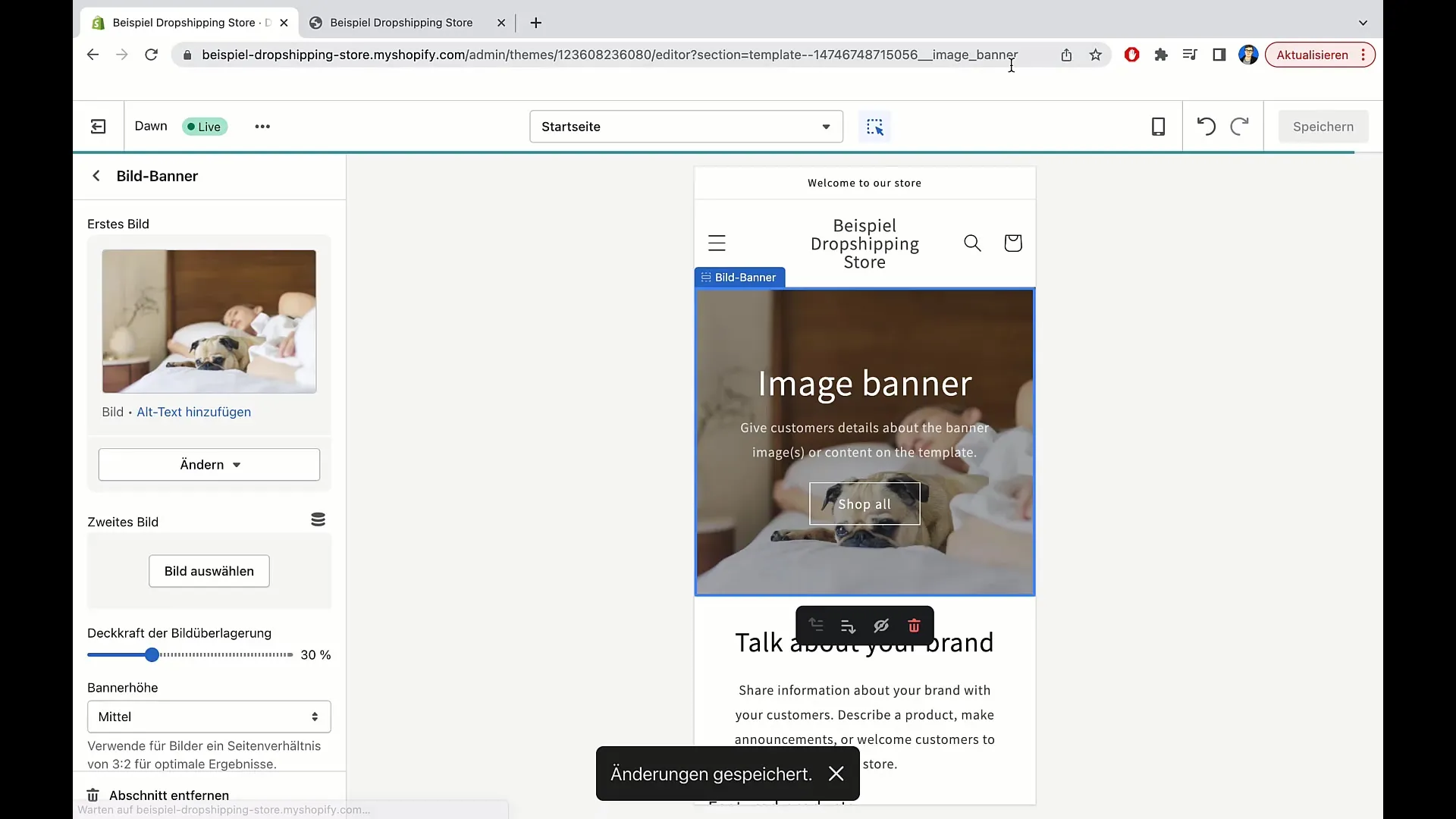
Eliminar sección
Si algo no te gusta o ya no necesitas una sección específica, puedes eliminarla fácilmente. Haz clic en la opción "Eliminar sección" y confirma que deseas borrar esa parte de tu página.
Resumen
En este tutorial has aprendido a personalizar de manera efectiva el banner en Shopify. Puedes cambiar la altura y tamaño de la imagen del banner, establecer la posición del contenido en el diseño de escritorio y móvil, así como usar colores y contenedores para optimizar tu diseño. También has descubierto la importancia del diseño responsivo para garantizar una experiencia de usuario consistente en todos los dispositivos. Guardar y, si es necesario, eliminar secciones complementa la habilidad de diseñar el banner según tus preferencias.
Preguntas frecuentes
¿Cómo puedo ajustar la altura de mi banner?Puedes ajustar la altura del banner en las opciones de edición en el área administrativa de Shopify.
¿Es mi banner móvil amigable?Sí, Shopify garantiza que tu banner sea responsive y se adapte a diferentes tamaños de pantalla.
¿Cómo cambio los colores de mi banner?Puedes seleccionar y ajustar el esquema de color en el área de edición de tu banner.
¿Puedo agregar varias imágenes para dispositivos móviles?Sí, puedes usar la opción para agregar múltiples imágenes para la vista móvil.
¿Qué debo hacer si quiero eliminar una sección?Solo tienes que hacer clic en "Eliminar sección" para borrar la parte deseada de tu banner.


